- Μέρος 1. Επαναφέρετε το iPad από το Backup με το FoneLab iPhone Data Recovery
- Μέρος 2. Επαναφέρετε το iPad από το Backup με το iTunes
- Μέρος 3. Επαναφέρετε το iPad από το Backup με το Finder
- Μέρος 4. Επαναφέρετε το iPad από το Backup με το iCloud
- Μέρος 5. Συχνές ερωτήσεις σχετικά με την επαναφορά του iPad από το Backup
Επαναφέρετε το iPad από τη δημιουργία αντιγράφων ασφαλείας με χρήση μεθόδων χωρίς προβλήματα
 αναρτήθηκε από Boey Wong / 19 Μαΐου 2023 09:00
αναρτήθηκε από Boey Wong / 19 Μαΐου 2023 09:00 Με τη σημερινή τεχνολογία, δεν αποτελεί έκπληξη να δείτε πολλούς τρόπους για να επαναφέρετε το iPad από τη δημιουργία αντιγράφων ασφαλείας, επειδή υπάρχουν επίσης πολλοί τρόποι για τη δημιουργία αντιγράφων ασφαλείας των δεδομένων της συσκευής σας. Επομένως, εάν θέλετε να προστατεύσετε το iPad σας από απώλεια δεδομένων, μπορείτε εύκολα να δημιουργήσετε αντίγραφα ασφαλείας σε ασφαλές μέρος. Στη συνέχεια, όταν διαγράφετε ένα αρχείο κατά λάθος, μπορείτε να το επιστρέψετε γρήγορα στο iPad σας μέσω επαναφοράς. Πράγματι, το να γνωρίζετε πώς να επαναφέρετε τα δεδομένα του iPad σας από ένα αντίγραφο ασφαλείας είναι ένα πλεονέκτημα.
Έχοντας αυτό κατά νου, ετοιμάσαμε τις πιο απλές τεχνικές για την επαναφορά των δεδομένων σας iPad από τη δημιουργία αντιγράφων ασφαλείας. Είτε έχετε δημιουργήσει αντίγραφα ασφαλείας χρησιμοποιώντας υπηρεσίες Apple είτε ένα εργαλείο τρίτου κατασκευαστή, τουλάχιστον μία από τις παρακάτω μεθόδους θα ισχύει για την επαναφορά της συσκευής σας. Επίσης, δεν χρειάζεται να ανησυχείτε μήπως αντιμετωπίσετε δυσκολίες, καθώς οι απλές οδηγίες για κάθε μέθοδο θα σας βοηθήσουν στη διαδικασία αποκατάστασης. Παρακαλώ προχωρήστε για να ξεκινήσετε.
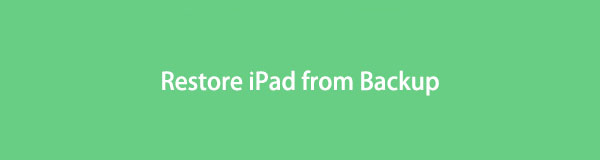

Λίστα οδηγών
- Μέρος 1. Επαναφέρετε το iPad από το Backup με το FoneLab iPhone Data Recovery
- Μέρος 2. Επαναφέρετε το iPad από το Backup με το iTunes
- Μέρος 3. Επαναφέρετε το iPad από το Backup με το Finder
- Μέρος 4. Επαναφέρετε το iPad από το Backup με το iCloud
- Μέρος 5. Συχνές ερωτήσεις σχετικά με την επαναφορά του iPad από το Backup
Μέρος 1. Επαναφέρετε το iPad από το Backup με το FoneLab iPhone Data Recovery
Ένα από τα πιο βολικά εργαλεία τρίτων που μπορείτε να χρησιμοποιήσετε κατά την ανάκτηση δεδομένων είναι FoneLab iPhone ανάκτησης δεδομένων. Ως εκ τούτου, πολλοί άνθρωποι το εγκαθιστούν για να προστατεύσουν και να αποθηκεύσουν τα αρχεία τους σε ασφαλές μέρος. Και κάθε φορά που χάνετε κατά λάθος ένα αρχείο στη συσκευή σας, μπορείτε να το επιστρέψετε αμέσως ανακτώντας τα αρχεία σε αυτό το πρόγραμμα. Η φιλική προς τον χρήστη διεπαφή καθιστά τη διαδικασία αβίαστη σε σύγκριση με άλλες μεθόδους. Εκτός από αυτό, το FoneLab iPhone Data Recovery σάς επιτρέπει να επαναφέρετε τα αρχεία σας μεμονωμένα, σε αντίθεση με τα άλλα, τα οποία απαιτούν ολόκληρο το αντίγραφο ασφαλείας σας για επαναφορά, ακόμα κι αν χρειάζεται να επιστρέψετε μόνο μερικά αρχεία.
Με το FoneLab για iOS, θα ανακτήσετε τα χαμένα / διαγραμμένα δεδομένα iPhone, συμπεριλαμβανομένων φωτογραφιών, επαφών, βίντεο, αρχείων, WhatsApp, Kik, Snapchat, WeChat και άλλων δεδομένων από το iCloud ή το iTunes backup ή τη συσκευή σας.
- Ανάκτηση φωτογραφιών, βίντεο, επαφών, WhatsApp και άλλων δεδομένων με ευκολία.
- Προεπισκόπηση δεδομένων πριν από την ανάκτηση.
- iPhone, iPad και iPod touch είναι διαθέσιμα.
Λάβετε υπόψη σας τα απλά βήματα παρακάτω για να επαναφέρετε το iPad από τη δημιουργία αντιγράφων ασφαλείας FoneLab iPhone ανάκτησης δεδομένων:
Βήμα 1Αποθηκεύστε στον εαυτό σας ένα αντίγραφο του προγράμματος FoneLab iPhone Data Recovery με τη βοήθεια του Δωρεάν κατέβασμα καρτέλα στην αριστερή διεπαφή του ιστότοπού της. Για να εγκαταστήσετε το εργαλείο στον υπολογιστή σας, αφήστε του να κάνει αλλαγές στη συσκευή σας. Στη συνέχεια, ξεκινήστε τη διαδικασία εγκατάστασης όταν εμφανιστεί το παράθυρο του προγράμματος. Μετά από ένα σύντομο χρονικό διάστημα, ξεκινήστε το πρόγραμμα αποκατάστασης για να το εκτελέσετε στον υπολογιστή σας.
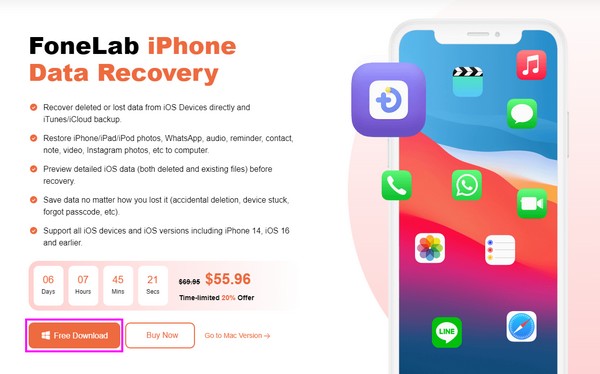
Βήμα 2Η κύρια διεπαφή του εργαλείου αποτελείται από διάφορες λειτουργίες που μπορείτε να χρησιμοποιήσετε στις συσκευές σας. Περιλαμβάνουν τη δημιουργία αντιγράφων ασφαλείας και επαναφορά δεδομένων iOS, την ανάκτηση δεδομένων iPhone, τη μεταφορά WhatsApp για iOS και την ανάκτηση συστήματος iOS. Διαλέξτε το Αποκατάσταση στοιχείων iPhone λειτουργία στην αριστερή πλευρά της διεπαφής. Αυτή η δυνατότητα ισχύει για δεδομένα iPad, iPhone και iPod Touch.
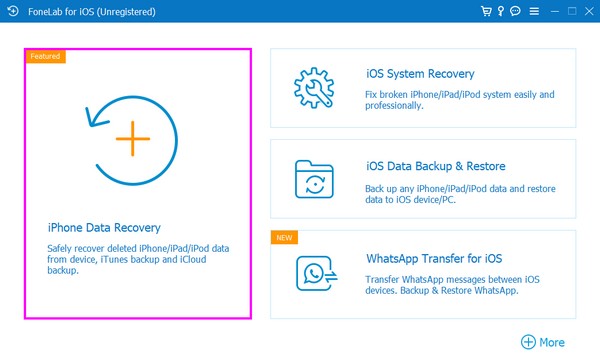
Βήμα 3Στην ακόλουθη διεπαφή, συνδέστε το ένα άκρο ενός καλωδίου lightning στο iPad και το άλλο στον υπολογιστή. Μετά, έναρξη σάρωσης το κουμπί θα εμφανιστεί στην ακόλουθη διεπαφή. Κάντε κλικ σε αυτό και, στη συνέχεια, ελέγξτε τους τύπους δεδομένων των αρχείων που θέλετε να ανακτήσετε. Στη συνέχεια, το πρόγραμμα θα εμφανίσει τα δεδομένα που είναι αποθηκευμένα στο iPad σας.
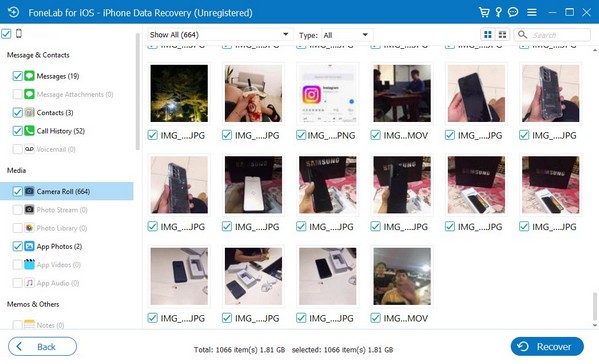
Βήμα 4Επιλέξτε τα αρχεία που θέλετε να επιστρέψετε μόλις εμφανιστεί το περιεχόμενο του iPad στην οθόνη. Στη συνέχεια, επαναφέρετέ τα στον υπολογιστή σας αφού τα επιλέξετε. Η διαδικασία θα διαρκέσει λίγο, ανάλογα με το μέγεθος των αρχείων που έχετε επιλέξει.
Με το FoneLab για iOS, θα ανακτήσετε τα χαμένα / διαγραμμένα δεδομένα iPhone, συμπεριλαμβανομένων φωτογραφιών, επαφών, βίντεο, αρχείων, WhatsApp, Kik, Snapchat, WeChat και άλλων δεδομένων από το iCloud ή το iTunes backup ή τη συσκευή σας.
- Ανάκτηση φωτογραφιών, βίντεο, επαφών, WhatsApp και άλλων δεδομένων με ευκολία.
- Προεπισκόπηση δεδομένων πριν από την ανάκτηση.
- iPhone, iPad και iPod touch είναι διαθέσιμα.
Μέρος 2. Επαναφέρετε το iPad από το Backup με το iTunes
Αν εσύ να έχετε αντίγραφο ασφαλείας του iPad στο iTunes, μπορείτε να τα επαναφέρετε γρήγορα χρησιμοποιώντας το πρόγραμμα στον υπολογιστή σας. Αυτός είναι ένας από τους προεπιλεγμένους τρόπους δημιουργίας αντιγράφων ασφαλείας και επαναφοράς των δεδομένων των χρηστών της Apple. Ως εκ τούτου, μπορείτε να εμπιστευτείτε ότι θα επαναφέρει τα αρχεία σας με ασφάλεια. Ωστόσο, σε αντίθεση με την προηγούμενη μέθοδο, το iTunes σάς προσφέρει μόνο να επιλέξετε συγκεκριμένους τύπους δεδομένων, αλλά όχι ορισμένους από αυτούς.
Ενεργήστε ακολουθώντας τις παρακάτω απλές οδηγίες για επαναφορά iPad από αντίγραφο ασφαλείας με το iTunes:
Βήμα 1Εγκαταστήστε και εκτελέστε την πιο πρόσφατη έκδοση iTunes στον υπολογιστή σας και χρησιμοποιήστε και τα δύο άκρα του καλωδίου USB για σύνδεση στις θύρες των συσκευών σας.
Βήμα 2Μόλις η εικονίδιο κινητού τηλεφώνου εμφανίζεται στη διεπαφή iTunes, κάντε κλικ σε αυτό για να δείτε το Χαρακτηριστικά ενότητα από προεπιλογή. Τα στοιχεία του iPhone σας και εφεδρικός οι επιλογές θα εμφανιστούν στην οθόνη.
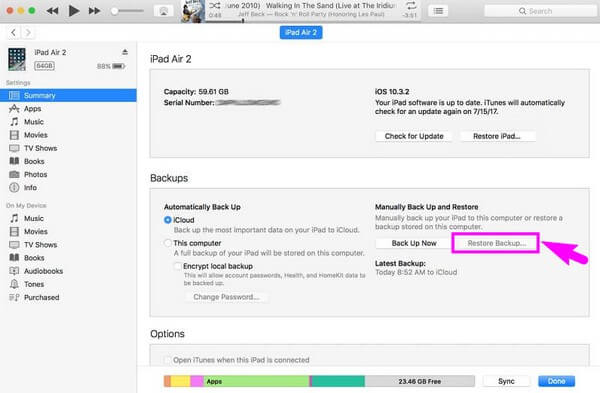
Βήμα 3Κάτω από Μη αυτόματη δημιουργία αντιγράφων ασφαλείας και επαναφορά, στο Αντίγραφα ασφαλείας το τμήμα είναι δύο κουμπιά. Επιλέξτε το Επαναφορά αντιγράφων ασφαλείας καρτέλα και, στη συνέχεια, εισαγάγετε τον κωδικό πρόσβασής σας όταν σας ζητηθεί. Στη συνέχεια, το αντίγραφο ασφαλείας του iPad θα αρχίσει να επιστρέφει στη συσκευή σας.
Μέρος 3. Επαναφέρετε το iPad από το Backup με το Finder
Το Finder είναι μια μέθοδος δημιουργίας αντιγράφων ασφαλείας και επαναφοράς δεδομένων iPad. Το iTunes είναι διαθέσιμο μόνο σε Windows και σε παλαιότερες εκδόσεις macOS, επομένως εάν εκτελείτε την πιο πρόσφατη έκδοση, χρησιμοποιήστε το Finder. Αλλά όπως η παραπάνω μέθοδος, αυτό δεν θα σας επιτρέψει να επαναφέρετε τα αρχεία επιλεκτικά, επομένως πρέπει να επαναφέρετε ολόκληρο το αντίγραφο ασφαλείας για να ανακτήσετε τα αρχεία που θέλετε.
Λάβετε υπόψη τις παρακάτω οδηγίες χωρίς προβλήματα για να προσδιορίσετε πώς να επαναφέρετε το iPad από το αντίγραφο ασφαλείας με το Finder:
Βήμα 1Συνδέστε το ένα άκρο ενός καλωδίου USB στη θύρα φόρτισης του iPad σας και το άλλο στις θύρες του Mac σας. Μετά από αυτό, εκκινήστε το Finder και κάντε κλικ στη συσκευή σας στην αριστερή λίστα της οθόνης.
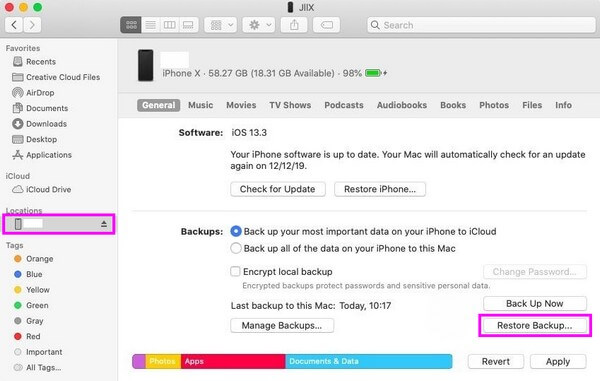
Βήμα 2Όταν εμφανιστούν οι πληροφορίες της συσκευής σας, το General η ενότητα θα εμφανιστεί αυτόματα στην οθόνη. Αναφέρομαι στο Αντίγραφα ασφαλείας επιλογή στο κάτω μέρος. Στο κάτω δεξιό τμήμα, κάντε κλικ Επαναφορά αντιγράφων ασφαλείας για να επαναφέρετε το αντίγραφο ασφαλείας του iPad.
Με το FoneLab για iOS, θα ανακτήσετε τα χαμένα / διαγραμμένα δεδομένα iPhone, συμπεριλαμβανομένων φωτογραφιών, επαφών, βίντεο, αρχείων, WhatsApp, Kik, Snapchat, WeChat και άλλων δεδομένων από το iCloud ή το iTunes backup ή τη συσκευή σας.
- Ανάκτηση φωτογραφιών, βίντεο, επαφών, WhatsApp και άλλων δεδομένων με ευκολία.
- Προεπισκόπηση δεδομένων πριν από την ανάκτηση.
- iPhone, iPad και iPod touch είναι διαθέσιμα.
Μέρος 4. Επαναφέρετε το iPad από το Backup με το iCloud
Το iCloud είναι μια υπηρεσία αποθήκευσης που επιτρέπει στους χρήστες της Apple να δημιουργούν αντίγραφα ασφαλείας και να επαναφέρουν δεδομένα. Αν εσύ αποθηκεύσατε τα δεδομένα του iPad σας στο iCloud, μπορείτε να τα επαναφέρετε στη νέα σας συσκευή ή στη συσκευή που επαναφέρατε πρόσφατα. Επομένως, πρέπει να διαγράψετε όλα τα δεδομένα και τις ρυθμίσεις του iPad για να επαναφέρετε τα δεδομένα σας στο iCloud με επιτυχία.
Ανατρέξτε στις απαράμιλλες οδηγίες παρακάτω για να επαναφέρετε το iPad από το αντίγραφο ασφαλείας με το iCloud:
Βήμα 1Ενεργοποιήστε το νέο σας iPad και ξεκινήστε να το ρυθμίζετε. Όταν φτάσετε στις επιλογές Wi-Fi, συνδεθείτε σε ένα σταθερό δίκτυο για να είναι ομαλή η ακόλουθη διαδικασία και να αποφευχθεί η διακοπή.
Βήμα 2Αφού ρυθμίσετε τις επιλογές στην αρχή, θα φτάσετε στο Εφαρμογές και δεδομένα οθόνη. Από εκεί, επιλέξτε το Επαναφορά από το iCloud Backup κουμπί.
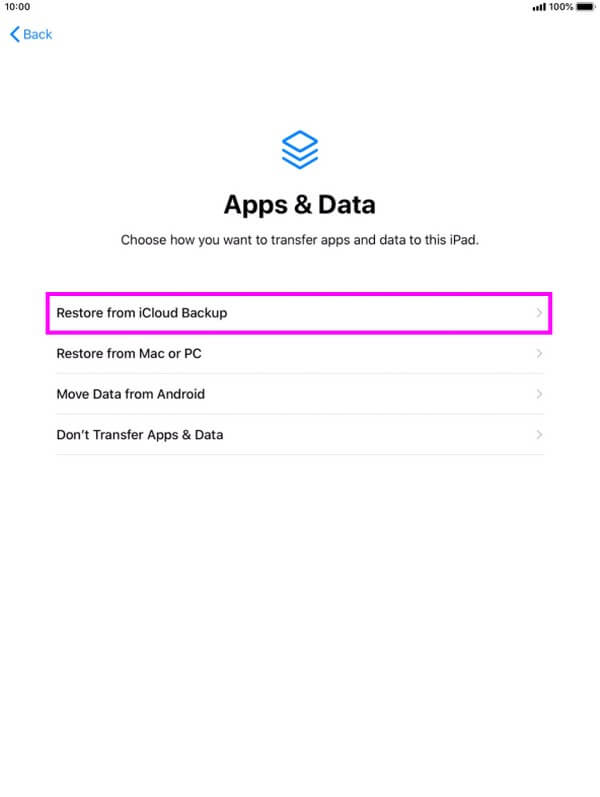
Βήμα 3Εισαγάγετε τον λογαριασμό σας iCloud για επαλήθευση και συμμορφωθείτε με τις ακόλουθες οδηγίες στην οθόνη. Μετά από αυτό, επιλέξτε το αντίγραφο ασφαλείας του iPad που επιθυμείτε. Στη συνέχεια, θα ξεκινήσει η επαναφορά στο iPad σας.
Εάν απορρίπτετε την ιδέα της επαναφοράς του iPad σας πριν από την επαναφορά στο iCloud, μπορείτε να δοκιμάσετε τις άλλες υπηρεσίες επαναφοράς δεδομένων, όπως το εργαλείο στο μέρος 1 αυτού του άρθρου, για να αποφύγετε την απώλεια των δεδομένων σας.
Με το FoneLab για iOS, θα ανακτήσετε τα χαμένα / διαγραμμένα δεδομένα iPhone, συμπεριλαμβανομένων φωτογραφιών, επαφών, βίντεο, αρχείων, WhatsApp, Kik, Snapchat, WeChat και άλλων δεδομένων από το iCloud ή το iTunes backup ή τη συσκευή σας.
- Ανάκτηση φωτογραφιών, βίντεο, επαφών, WhatsApp και άλλων δεδομένων με ευκολία.
- Προεπισκόπηση δεδομένων πριν από την ανάκτηση.
- iPhone, iPad και iPod touch είναι διαθέσιμα.
Μέρος 5. Συχνές ερωτήσεις σχετικά με την επαναφορά του iPad από το Backup
1. Μπορείτε να επαναφέρετε ένα iPad από ένα αντίγραφο ασφαλείας iPhone;
Ναι μπορείς. Όταν επαναφέρετε το αντίγραφο ασφαλείας του iPhone στο iPad σας, τα δεδομένα σας θα μεταφερθούν το ίδιο. Ωστόσο, θα εμφανιστεί μια προειδοποίηση που λέει ότι οι ρυθμίσεις σας δεν θα αποκατασταθούν. Ως εκ τούτου, οι αποθηκευμένες ρυθμίσεις του iPhone ενδέχεται να μην περιλαμβάνονται ή να μην αντικατοπτρίζονται στο iPad σας. Έτσι, θα λαμβάνετε μόνο τα δεδομένα αλλά όχι τις ρυθμίσεις στο iPhone σας.
2. Θα χάσω όλα τα δεδομένα μου εάν επαναφέρω το iPad μου;
Εξαρτάται από τη μέθοδο αποκατάστασης που θα χρησιμοποιήσετε. Εάν επιλέξετε την υπηρεσία iCloud, iTunes ή Finder για να επαναφέρετε τα δεδομένα του iPad σας, πρέπει να διαγράψετε τα τρέχοντα δεδομένα και τις ρυθμίσεις σας. Αλλά με ένα εργαλείο όπως FoneLab iPhone ανάκτησης δεδομένων, δεν χρειάζεται να ανησυχείτε μήπως χάσετε κανένα από τα αρχεία σας. Μπορεί να επαναφέρει το iPad σας χωρίς απώλεια δεδομένων.
Μεταξύ των μεθόδων επαναφοράς, που μπορείτε να βρείτε στο διαδίκτυο, οι παρακάτω είναι οι πιο αποτελεσματικές. Ως εκ τούτου, λάβετε αυτό ως ένδειξη για να τα εγκαταστήσετε τώρα για να αποδείξετε την αποτελεσματικότητά τους.
Με το FoneLab για iOS, θα ανακτήσετε τα χαμένα / διαγραμμένα δεδομένα iPhone, συμπεριλαμβανομένων φωτογραφιών, επαφών, βίντεο, αρχείων, WhatsApp, Kik, Snapchat, WeChat και άλλων δεδομένων από το iCloud ή το iTunes backup ή τη συσκευή σας.
- Ανάκτηση φωτογραφιών, βίντεο, επαφών, WhatsApp και άλλων δεδομένων με ευκολία.
- Προεπισκόπηση δεδομένων πριν από την ανάκτηση.
- iPhone, iPad και iPod touch είναι διαθέσιμα.
